
 на главную сниппетов
на главную сниппетов Это руководство описывает развёртывание HTTPS-прокси с помощью dumbproxy на практически любом Linux-сервере. Потребуется только curl и рутовый доступ на какой-то сервер.
Под HTTPS-прокси здесь подразумевается HTTP-прокси с подключением через TLS, а не просто нешифрованный HTTP-прокси, через который может работать и HTTPS. То есть такой HTTPS-прокси привносит дополнительный слой TLS между клиентом и прокси-сервером, обеспечивая таким образом конфиденциальность соединения с прокси-сервером. Такие прокси пригодны для непосредственного использования в браузерах и прочем софте. Так называемые браузерные "VPN-расширения", по сути, работают как раз через такие HTTP-прокси "с шифрованием".
Зачем HTTPS-прокси?
Хорошо подходит для доступа к заблокированному контенту, не требуя при этом переключать трафик всей системы. Можно использовать избирательно для каких-то отдельных сайтов, доменов и т.п.
Стандартный протокол, который внешне выглядит как HTTPS потому что технически он и есть HTTPS.
Альтернативные решения типа shadowsocks зачастую всё равно приходится прятать внутрь TLS с помощью плагинов вроде simple-tls или v2ray. А в таком случае отпадает нужна в самом shadowsocks -- проще непосредственно использовать обычный прокси внутри TLS.
Поддерживается браузерами без дополнительного ПО. Остальное ПО, поддерживающее HTTP-прокси, можно подружить с HTTPS-прокси с помощью вот такого адаптера.
Больше о преимуществе защищённых прокси над VPN можно узнать в одном из моих предыдущих постов.
Почему dumbproxy?
Это довольно простой прокси-сервер, который специально сделан для нынешних реалий, работает на множестве разных платформ и . По сути для работы достаточно запустить лишь один исполняемый файл.
В то же время dumbproxy имеет ряд других достаточно важных плюсов:
Возможность прятать ответ прокси кодом 407, чтобы прокси не выдавал себя при активном опросе (по умолчанию отключено).
Легковесные потоки позволяют ему обслуживать существенное количество одновременных соединений (десятки тысяч) в конфигурации по умолчанию, что является преимуществом по сравнению с 3proxy и tinyproxy. В сочетании со скромным расходом памяти на каждое соединение, это позволяет эксплуатировать прокси на VPS минимальных тарифных планов.
Простое управление авторизацией: файл с пользователями автоматически перезагружается тогда, когда обнаружены изменения.
Поддерживает HTTP/2.
Имеется возможность авторизации по сертификатам TLS (вероятно, это будет удобнее использовать, применяя steady-tun на стороне клиента).
Сервер возьмёт на себя выпуск сертификатов для доменных имён, используя протокол ACME (например, через Let's Encrypt или BuyPass).
Нам потребуется доменное имя для сервера, чтобы на нём беспроблемно работал TLS (HTTPS). Вы можете либо купить домен и привязать его к IP-адресу вашего VPS, либо использовать какой-либо бесплатный сервис, предоставляющий доменные имена. В последнем случае, родительский домен вашего домена должен быть внесён в список публичных суффиксов доменов. Иначе могут возникнуть проблемы с выпуском сертификата через Let's Encrypt - упрётся в разрешённое число выпущенных сертификатов для родительского домена за какой-то период времени. В этом руководстве мы воспользуемся бесплатным сервисом freemyip.com, который даёт домен пользователю даже без регистрации.
Зайдите на страницу https://freemyip.com/.
Выберите красивое доменное имя и заберите его.
Сохраните куда-нибудь ссылку, которую получите.
Запустите следующую команду на вашем сервере: curl 'ССЫЛКА', где ССЫЛКА - та самая ссылка, которую вы получили на предыдущем шаге. Обратите внимание: нужно не забыть взять ссылку в одиночные кавычки!
Проверка: проверьте ваш домен ping-ом, он должен указывать на IP-адрес вашего VPS. Если это не так, то попробуйте подождать несколько минут и попробовать снова.
Предполагается архитектура процессора amd64. Для других случаев см. бинарники здесь. Запустите команду:
curl -Lo /usr/local/bin/dumbproxy 'https://github.com/Snawoot/dumbproxy/releases/download/v1.6.1/dumbproxy.linux-amd64' && chmod +x /usr/local/bin/dumbproxy
Проверка: команда dumbproxy -version должна выводить v1.6.1.
Создадим файл со списком пользователей и паролей. Запустите следующую команду, заменяя USERNAME и PASSWORD настоящими желаемыми значениями имени пользователя и пароля:
dumbproxy -passwd /etc/dumbproxy.htpasswd 'USERNAME' 'PASSWORD'
Сконфигурируйте dumbproxy. Создайте файл /etc/default/dumbproxy со следующим содержимым:
OPTIONS=-auth basicfile://?path=/etc/dumbproxy.htpasswd -autocert -bind-address :443
Создайте файл /etc/systemd/system/dumbproxy.service со следующим содержимым:
[Unit]
Description=Dumb Proxy
Documentation=https://github.com/Snawoot/dumbproxy/
After=network.target network-online.target
Requires=network-online.target
[Service]
EnvironmentFile=/etc/default/dumbproxy
User=root
Group=root
ExecStart=/usr/local/bin/dumbproxy $OPTIONS
TimeoutStopSec=5s
PrivateTmp=true
ProtectSystem=full
LimitNOFILE=20000
[Install]
WantedBy=default.targetНаконец, примените новую конфигурацию systemd:
systemctl daemon-reloadВключите автозапуск следующей командой:
systemctl enable dumbproxyЗапустите сервис:
systemctl start dumbproxy
Проверка: команда curl -x 'https://USERNAME:PASSWORD@DOMAIN' http://ifconfig.co должна выводить IP-адрес сервера.
Примечание: первый запрос может занять несколько секунд из-за выпуска сертификата.
Готово!
Откройте системные настройки прокси:
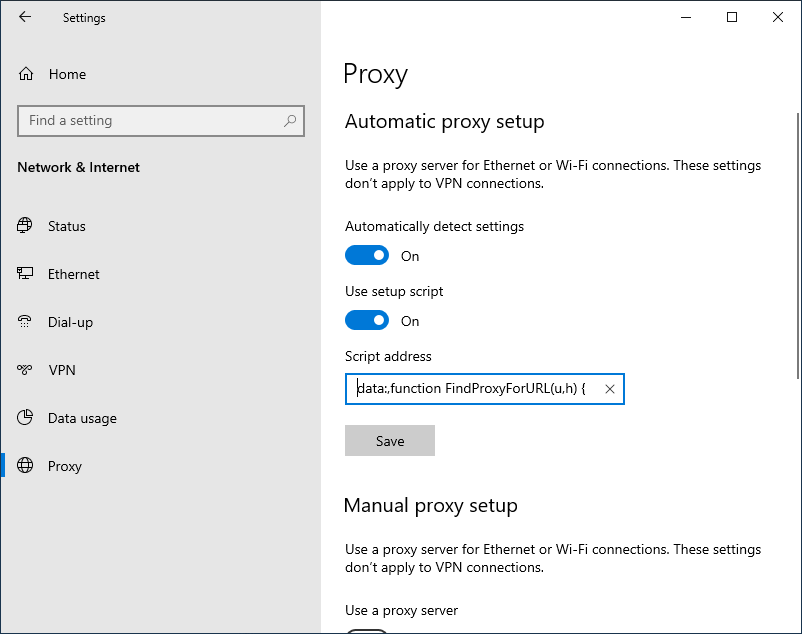
Включите опцию скрипта настройки и введите следующий код:
data:,function FindProxyForURL(u, h){return "HTTPS example.com:443";}где вместо example.com укажите ваш домен.
Откройте настройки прокси в Firefox, переключите режим на "URL автоматической настройки" и введите следующий код:
data:,function FindProxyForURL(u, h){return "HTTPS example.com:443";}где вместо example.com следует написать ваш домен.

Воспользуйтесь любым удобным браузерным расширением для переключения прокси. Например, этим.
Существует расширение Firefox Container Proxy, которое позволяет назначить разным контейнерам Firefox разные прокси. Таким образом, вы можете одновременно открывать один и тот же сайт из разных сетевых локаций. Лично я пользуюсь этим вариантом.
Прокси-сервер можно передать опцией командной строки браузера Chrome. Например, так:
chromium-browser --proxy-server='https://example.com:443'где вместо example.com следует ваш домен.
Воспользуйтесь любым удобным браузерным расширением для переключения прокси. Например, этим.
Установите AdGuard на Android: руководство.
Следуйте этому руководству, начиная с части про настройку приложения на Андроиде. Укажите тип прокси HTTPS, имя пользователя и пароль.
Можно подключаться к удалённому HTTPS-прокси как к обычному локальному плэинтекстовому (нешифрованному) прокси при помощи приложения, которое подключается принимает обычное соединение на локальном порту и дальше уже подключается через TLS к удалённому серверу. В качестве такого адаптера можно использовать steady-tun, который ещё вдобавок предварительно устанавливает соединения с запасом, скрадывая тем самым время установления каждого очередного TLS-соединения.
Если нет свободного доменного имени, то можно воспользоваться сервисом https://sslip.io/ , который автоматически формирует домен по ip адресу, например, у вас есть сервер с айпишником 1.2.3.4 , тогда можете считать, что у вас уже есть домены 1.2.3.4.ssip.io , www.1.2.3.4.ssip.io , www.1-2-3-4.sslip.io и www-1-2-3-4.sslip.io .
на главную сниппетов